
Yhtenä varhaisimmista palveluistaan Gmail on edelleen Googlen verkkoyhteyden kulmakivi. Joten kun unohdat Gmail-salasanasi, enkä halua yliarvioida asioita täällä, se on pohjimmiltaan kuin olisit Internet-aave, joka kummittelee entisen elämäsi salia.
Okei, se ei ole niin paha. Haluat kuitenkin vaihtaa salasanasi ja käyttää tiliäsi mahdollisimman nopeasti.
Gmailin tavallinen palautusmenettely
- Siirry Gmailin kirjautumissivulle ja napsauta Unohtuiko salasana -linkkiä.
- Syötä viimeisin salasanasi jonka muistat. Jos et muista yhtäkään, valitse Kokeile toista kysymystä.
- Anna toissijainen sähköpostiosoite, jota käytit määrittäessäsi Gmail-tiliä saadaksesi salasanan palautussähköpostin.
Gmaililla on muutama tapa vahvistaa henkilöllisyytesi ja palauttaa (tai palauttaa) salasanasi. Onneksi ne kaikki on sijoitettu pieneen ohjattuun ohjattuun toimintoon, jonka Gmail opastaa sinut vaihe vaiheelta.
Salasanan palauttaminen on melko helppoa: napsauta "unohdin salasana" -linkkiä Gmail-kirjautumissivulla . Sitten sinulle näytetään pyyntö, että kirjoitat viimeisen salasanasi voi muistaa. Jos muistat oikean salasanan ja kun sinulla on varmuuskopiointijärjestelmä, sinua pyydetään jatkamaan monin eri tavoin. Jos et muista yhtään niistä, napsauta "kokeile toista kysymystä".
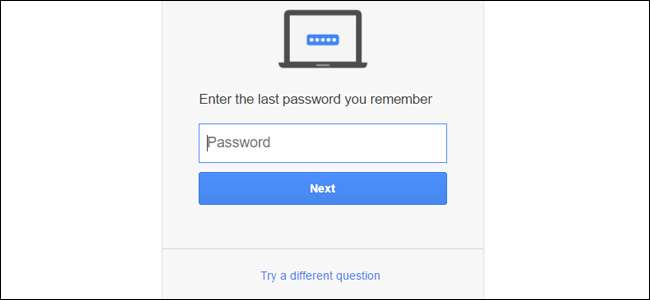
Seuraava vaihtoehto on koodin lähettäminen palauttamisen sähköpostiosoitteeseen, joka olettaa pikemminkin sinun olevan omistaa toissijainen palauttamisen sähköpostiosoite (jonka asetit takaisin jo luodessasi ensin Gmail-tilisi). Tämän vaihtoehdon käyttäminen lähettää sinulle toissijaiselle sähköpostitilillesi (jonka ei tarvitse olla Gmail) linkin, jossa on 6-numeroinen koodi, jonka avulla voit asettaa uuden salasanan ja palauttaa tilisi käyttöoikeuden. Tarkista sähköpostisi tällä toissijaisella tilillä nähdäksesi koodin ja kirjoita se avataksesi uuden salasanageneraattorin. Uudemmilla tileillä voi olla myös varmuuskopio puhelinnumerosta - katso alla.
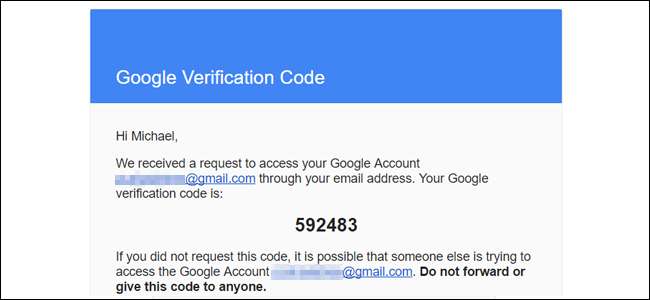
Jos se ei toimi - kuten esimerkiksi sinulla ei ole pääsyä tiliin, jonka olet määrittänyt alunperin varmuuskopioksi, napsauta uudelleen "kokeile toista kysymystä". Nyt olemme siirtymässä vanhempiin, vähemmän turvallisiin tilin suojausmenetelmiin, kuten turvakysymyksiin, kuten "mikä on äitisi tyttönimi". Sinun pitäisi pystyä vastaamaan ainakin yhteen näistä.
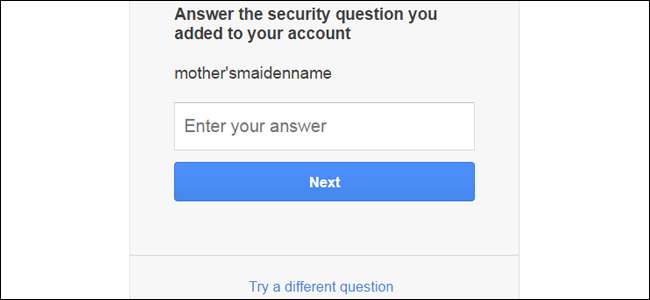
Luo tässä vaiheessa uusi salasana ja vahvista se. Nyt sinulla on pääsy tilillesi uudelleen. Tässä on perusteet uuden salasanan valitsemiseen se on sekä turvallista että mieleenpainuvaa.
Turvaa tilisi
LIITTYVÄT: Kuinka suojata Gmail- ja Google-tilisi
Kun olet määrittänyt uuden salasanan, Google kehottaa sinua tekemään niin tarkista Gmail-tiliisi liittyvät suojausasetukset (ja yleensä suurempi Google-tilisi). Suosittelemme, että lisäät puhelinnumeron ja nykyisen varmuuskopiosähköpostin, jos et vielä ole liittänyt niitä tiliisi. Ne mahdollistavat helpon palautumisen sähköpostilla tai tekstiviestillä toimitettavan kuusinumeroisen nastan avulla.
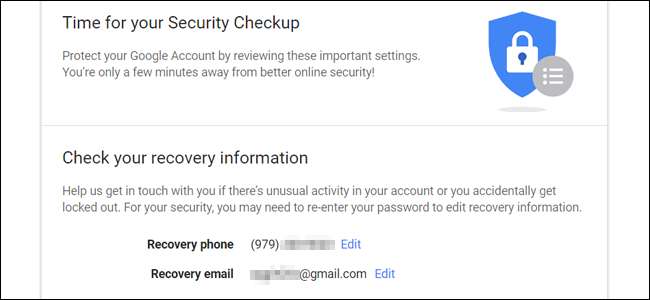
Vaikka Gmail tuki aiemmin turvakysymyksiä, se ei enää salli uusien lisäämistä, vaan vain vanhojen käyttöoikeuksien poistamista. Tämä on toimenpide, joka on otettu käyttöön, koska turvakysymykset tavallaan imevät todellisen turvallisuuden tarjoamiseen . Vanha toimii edelleen niin kauan kuin et poista sitä manuaalisesti tältä sivulta.
Kun olet oikeassa Gmail-tilissäsi, siirry Google-tilin Asetukset-sivulle napsauttamalla profiilikuvaa (se on vain etunimesi ensimmäinen kirjain, jos et ole vielä määrittänyt sitä) oikeassa yläkulmassa ja sitten "Oma Tili."
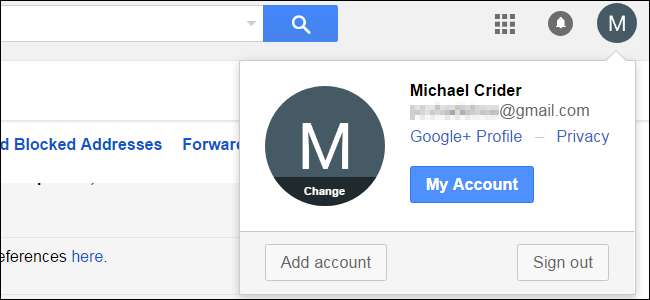
LIITTYVÄT: Kuinka nähdä muut Google-tiliisi kirjautuneet laitteet
Valitse tällä sivulla Kirjaudu sisään Googleen. Täällä voit tarkistaa palauttamisen sähköpostiosoitteen ja puhelinnumeron uudelleen ja nähdä, mitkä laitteet käyttivät viimeksi tiliäsi ja mistä paikoista. Jos jokin näyttää epäonnistuneen jälkimmäisen kanssa, joku saattaa yrittää käyttää tiliäsi ilkeistä syistä.

Sisäänkirjautumissivulla on muita vaihtoehtoja, joita haluat ehkä tutkia. Kaksivaiheisen todennuksen asettaminen on erittäin suositeltavaa , ja jos käytät tätä Gmail-tiliä älypuhelimessasi, saat sinne todennuspyynnön sen sijaan, että kirjoitat salasanan manuaalisesti verkossa.
Kuvahyvitys: Andy Wright / Flickr







